إعداد الاسترداد بعد الكوارث لأجهزة Hyper-V الظاهرية الداخلية في سحابات إدارة الأجهزة الظاهرية إلى Azure
يصف هذا البرنامج التعليمي كيفية تمكين النسخ المتماثل لأجهزة Hyper-V الظاهرية الداخلية التي تُديرها إدارة الأجهزة الظاهرية (VMM) في مركز النظام إلى Azure باستخدام Azure Site Recovery. إذا كنت لا تستخدم إدارة الأجهزة الظاهرية، فاتبع هذا البرنامج التعليمي.
في هذا البرنامج التعليمي، تتعلم كيفية:
- حدد مصدر النسخ المتماثل والهدف.
- إعداد بيئة النسخ المتماثل المصدر بما في ذلك مكونات Site Recovery الداخلية وبيئة النسخ المتماثل الهدف.
- إعداد تعيين شبكة الاتصال بين شبكات الأجهزة الظاهرية ضمن إدارة الأجهزة الظاهرية والشبكات الظاهرية في Azure.
- إنشاء نهج نسخ متماثل.
- تمكين النسخ المتماثل لـ VM.
ملاحظة
تُظهر لك البرامج التعليمية أبسط مسار نشر للسيناريو. وهي تستخدم الخيارات الافتراضية حيثما أمكن، ولا تعرض جميع الإعدادات والمسارات الممكنة. للحصول على إرشادات مفصلة، راجع المقالات الموجودة في القسم How-to Guides ضمن Site Recovery documentation.
المتطلبات الأساسية
يفترض هذا البرنامج التعليمي أنك قد أكملت بالفعل البرامج التعليمية التالية:
تحديد هدف النسخ المتماثل
في مدخل Azure، انتقل إلى Recovery Services vaults وحدد المخزن ContosoVMVault الذي تم إنشاؤه في البرنامج التعليمي تحضير Azure.
من Getting Started، حدد Site Recovery>Prepare Infrastructure وقم بتكوين الإعدادات التالية:
- Protection goal>Where are your machines located? ، حدد On-premises.
- Where do you want to replicate your machines? ، حدد To Azure.
- Are your machines virtualized? ، حدد Yes, with Hyper-V.
- Are you using System Center VMM to manage your Hyper-V hosts? ، حدد Yes.
حدد "OK".
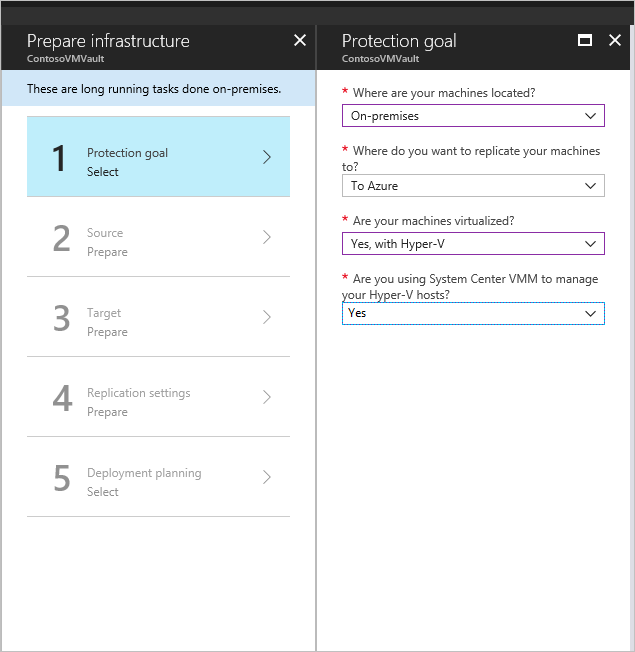
تأكيد تخطيط النشر
- في "Deployment planning" ، إذا كنت تخطط لنشر كبير، فقم بتنزيل Deployment Planner for Hyper-V من الرابط الموجود في الصفحة. "Learn more" حول تخطيط نشر Hyper-V.
- بالنسبة لهذا البرنامج التعليمي، لا نحتاج إلى مخطط النشر. في Have you completed deployment planning? ، حدد I will do it later، ثم حدد OK.
إعداد البيئة المصدر
عند إعداد البيئة المصدر، ستتمكن من تثبيت موفر Azure Site Recovery على خادم إدارة الأجهزة الظاهرية وتسجيل الخادم في المخزن. ستتمكن من تثبيت عامل Azure Recovery Services على كل مضيف Hyper-V.
Prepare Infrastructure. حدد Source.
Prepare source. حدد + VMM لإضافة خادم إدارة أجهزة ظاهرية. في Add Server، تحقق من أن خادم إدارة الأجهزة الظاهرية في مركز النظام يظهر في Server type.
قم بتنزيل أداة التثبيت لموفر Microsoft Azure Site Recovery.
قم بتنزيل مفتاح تسجيل المخزن. تحتاج إلى هذا المفتاح عند تشغيل إعداد موفر. يُعد المفتاح صالحًا لمدة خمسة أيام بعد إنشائه.
قم بتنزيل أداة التثبيت لعامل Microsoft Azure Recovery Services.
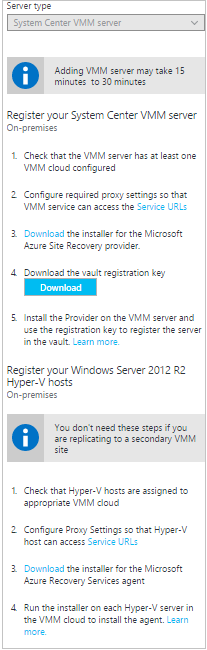
تثبيت الموفر على خادم إدارة الأجهزة الظاهرية
- في معالج إعداد موفر Azure Site Recovery لـ Microsoft Update. اشترك لاستخدام Microsoft Update للتحقق من وجود تحديثات الموفر.
- Installation. اقبل موقع التثبيت الافتراضي للموفر وحدد Install.
- بعد التثبيت، في معالج تسجيل Microsoft Azure Site Recovery، حدد Vault Settings، Browse، وفي Key file، حدد ملف مفتاح المخزن الذي قمت بتنزيله.
- حدد اشتراك Azure Site Recovery، واسم المخزن (ContosoVMVault). حدد اسمًا مألوفًا لخادم إدارة الأجهزة الظاهرية، لتحديده في المخزن.
- Proxy Settings. حدد Connect directly to Azure Site Recovery without a proxy.
- اقبل الموقع الافتراضي للشهادة المستخدمة لتشفير البيانات. سيتم فك تشفير البيانات المشفرة عند إخفاقك.
- Synchronize cloud metadata. حدد Sync cloud meta data to Site Recovery portal. يلزم تنفيذ هذا الإجراء مرة واحدة فقط على كل خادم. وبعد ذلك، حدد Register.
- بعد تسجيل الخادم في المخزن، حدد Finish.
بعد انتهاء التسجيل، يتم استرداد بيانات التعريف من الخادم بواسطة Azure Site Recovery ويتم عرض خادم إدارة الأجهزة الظاهرية في Site Recovery Infrastructure.
تثبيت عامل Recovery Services على مضيفي Hyper-V
تثبيت العامل على كل مضيف Hyper-V يحتوي على أجهزة ظاهرية تريد نسخها نسخًا متماثلاً.
في معالج إعداد عامل Microsoft Azure Recovery Services، يمكنك تكوين الإعدادات التالية:
التحقق من المتطلبات الأساسية. حدد "Next". سيتم تثبيت أي متطلبات ناقصة تلقائيًا.
Installation Settings. اقبل موقع التثبيت. وبعد ذلك، حدد Install.
ملاحظة
لا يُعد موقع ذاكرة التخزين المؤقت مطلوبًا بالنسبة لـ Azure Site Recovery.
Installation. عند انتهاء التثبيت، حدد Close لإنهاء المعالج.
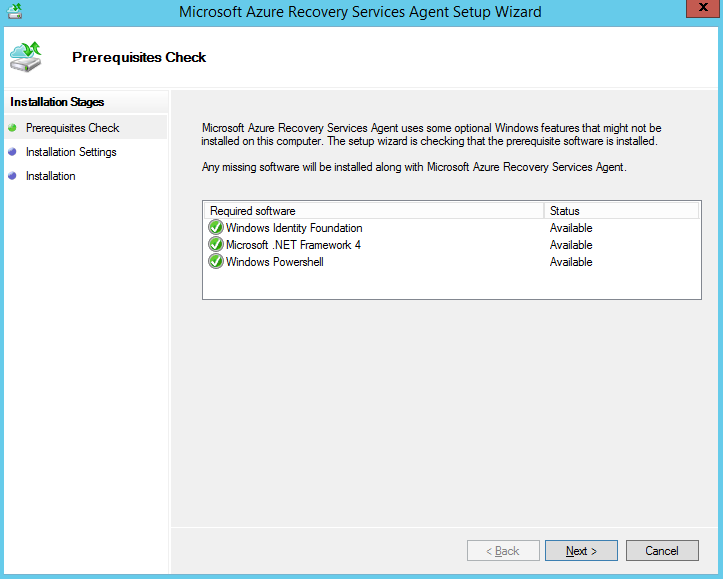
تثبيت عامل Recovery Services على مضيفي Windows core Hyper-V
تثبيت العامل على كل مضيف Windows core Hyper-V والذي يحتوي على VMs تريد نسخها نسخاً متماثلاً.
على مضيف Windows Core Hyper-V، قم بإنشاء دليل عن طريق تشغيل الأمر التالي:
New-Item -Path C:\ASR -ItemType Directoryقم بتنزيل أداة التثبيت لعامل Microsoft Azure Recovery Services:
Invoke-WebRequest -Uri <put the URI here> -OutFile .\ASR\MARSsoftware.exeقم بتنفيذ المثبت عن طريق تشغيل الأمر أدناه:
.\MARSsoftware.exeبمجرد اكتمال تثبيت عامل Microsoft Azure Recovery Services، يمكنك إغلاق وحدة تحكم المعالج.
إعداد البيئة الهدف
- حدد Prepare infrastructure>Target.
- حدد الاشتراك ومجموعة الموارد (ContosoRG) التي سيتم إنشاء الأجهزة الظاهرية في Azure فيها بعد تجاوز الفشل.
- حدد نموذج توزيع Resource Manager.
يتحقق Site Recovery من وجود حساب تخزين أو شبكة واحدة أو أكثر متوافقة في Azure.
تكوين تعيين الشبكة
Site Recovery Infrastructure>Network mappings>Network Mapping. حدد الأيقونة +Network Mapping.
Add network mapping. حدد الخادم Source System Center VMM. بالنسبة إلى Target، حدد Azure.
تحقق من الاشتراك ونموذج التوزيع بعد تجاوز الفشل.
Source network. حدد شبكة الأجهزة الظاهرية الداخلية المصدر.
Target network. حدد شبكة Azure حيث سيتم وضع نسخة الأجهزة الظاهرية المتماثلة في Azure المتماثلة عند إنشائها بعد تجاوز الفشل. ثم حدد OK.
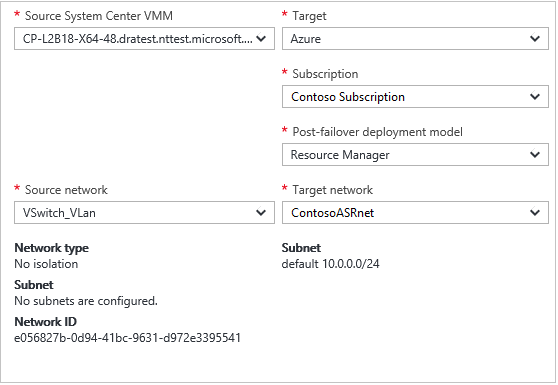
إعداد نهج نسخ متماثل
- حدد "Prepare infrastructure">إعدادات النسخ المتماثل>"+Create and associate" .
- في "Create and associate policy" ، حدد اسم نهج. إننا نستخدم ContosoReplicationPolicy.
- اقبل الإعدادات الافتراضية وحدد OK:
- يُشير Copy frequency إلى أنه بعد النسخ المتماثل الأولي، سيتم نسخ بيانات دلتا نسخًا متماثلاً كل خمس دقائق.
- يُشير Recovery point retention إلى أنه سيتم الاحتفاظ بكل نقطة استرداد لمدة ساعتين.
- يُشير App-consistent snapshot frequency إلى أنه سيتم إنشاء نقاط الاسترداد التي تحتوي على لقطات متسقة مع التطبيق كل ساعة.
- ُيشير Initial replication start time إلى أن النسخ المتماثل الأولي سيبدأ فورًا.
- يتم تعيين Encrypt data stored on Azure إلى الافتراضي (Off) ويُشير إلى أن البيانات في وضع السكون في Azure غير مشفرة.
- بعد إنشاء النهج، حدد OK. عند إنشاء نهج جديد، يتم إقرانه تلقائيًا مع سحابة إدارة الأجهزة الظاهرية.
تمكين النَسْخ المتماثل
Replicate application. حدد Source.
Source. حدد سحابة إدارة الأجهزة الظاهرية. ثم حدد OK.
Target. تحقق من الهدف (Azure)، واشتراك المخزن، وحدد النموذج Resource Manager.
حدد حساب التخزين contosovmsacct1910171607 وشبكة ContosoASRnet في Azure.
Virtual machines>Select. حدد الجهاز الظاهري الذي تريد نسخه نسخًا متماثلاً. ثم حدد OK.
يمكنك تعقب التقدم في إجراء Enable Protection في Jobs>لمهام Site Recovery. بعد انتهاء مهمة Finalize Protection، يكتمل النسخ المتماثل الأولي، ويصبح الجهاز الظاهري جاهزًا لتجاوز الفشل.